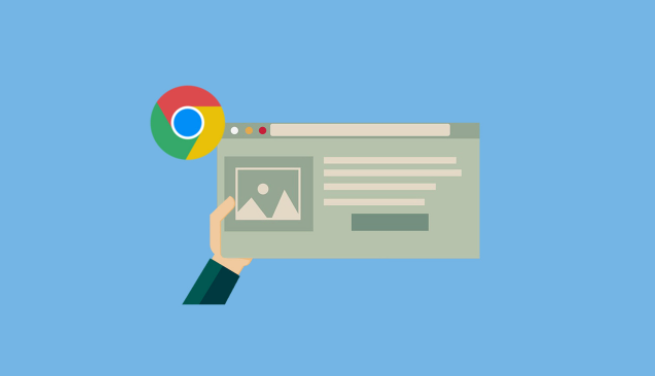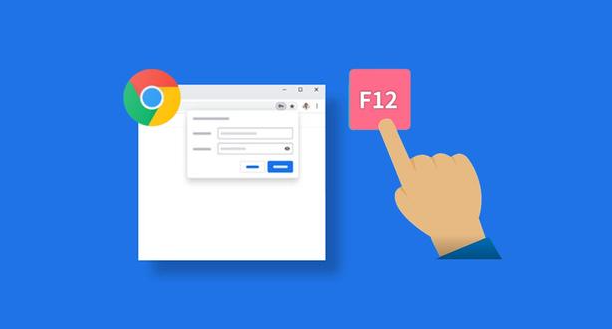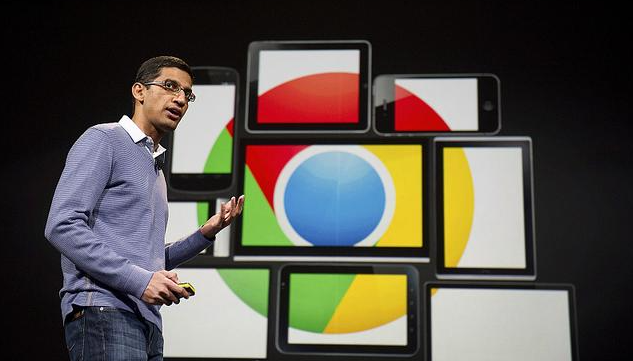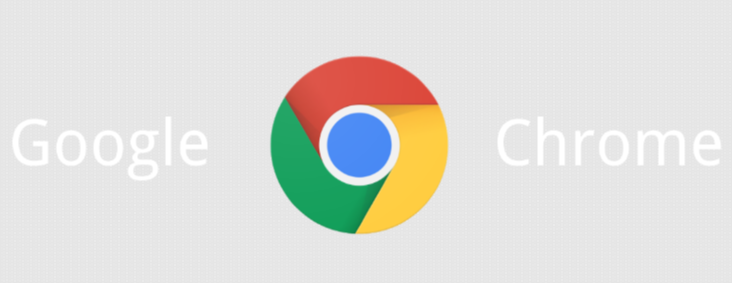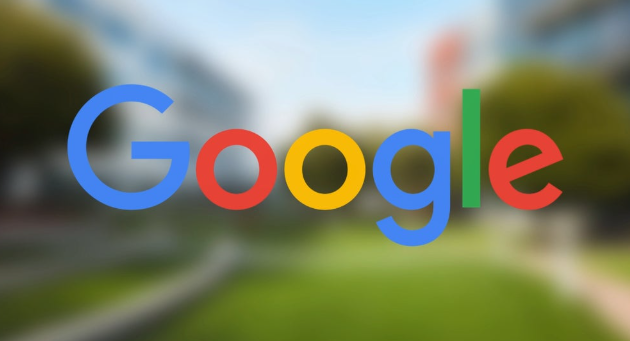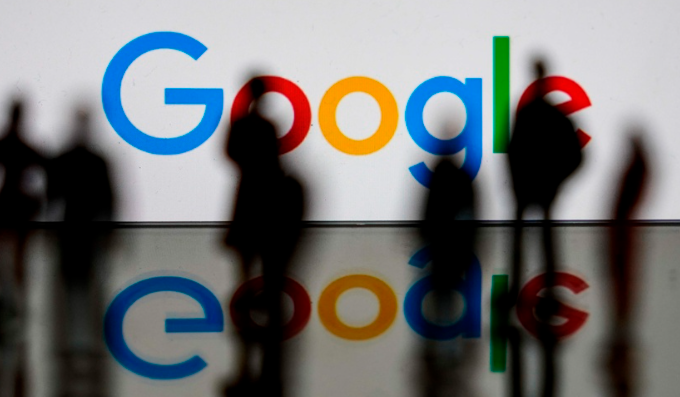教程详情
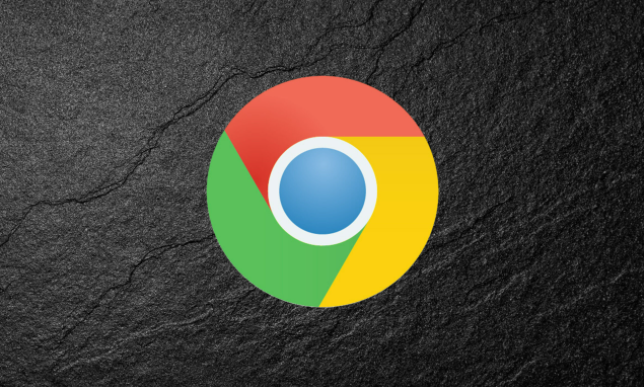
一、Chrome浏览器下载安装
- 访问官网:打开浏览器,在地址栏输入https://www.google.com,进入谷歌官方网站。由于国内网络环境特殊,可能需要使用VPN等代理工具才能正常访问该网址。在官网页面中,找到“下载Chrome”按钮并点击。官网会根据你的操作系统自动识别并提供相应的下载选项,如Windows、Mac、Linux等。选择适合你电脑系统的下载链接,点击“接受并安装”或直接点击下载按钮开始下载浏览器安装包。
- 下载安装包后安装:下载完成后,找到下载的安装包文件,双击运行。按照安装向导的提示进行操作,通常只需点击“下一步”即可完成安装。在安装过程中,可以根据需要选择是否将谷歌浏览器设置为默认浏览器等选项。
二、Chrome浏览器密码同步开启
- 登录谷歌账户:首先,确保您已经在谷歌浏览器中登录了您的谷歌账户。 点击浏览器右上角的个人资料图标,选择“登录到 Chrome ”,然后输入您的谷歌账户信息完成登录。
- 进入设置:点击浏览器右上角的三个点,选择“设置”。
- 开启同步功能:在设置界面中,滚动到“您与Google”部分,点击“同步功能和Google服务”。 然后,点击“开启同步功能”按钮。此时,您可以根据需要选择同步哪些数据,如书签、 历史记录 、密码等。 一旦您开启了同步功能,并选择了要同步的数据类型,那么在其他任何已登录相同谷歌账户的Chrome浏览器上,这些数据都将自动同步。